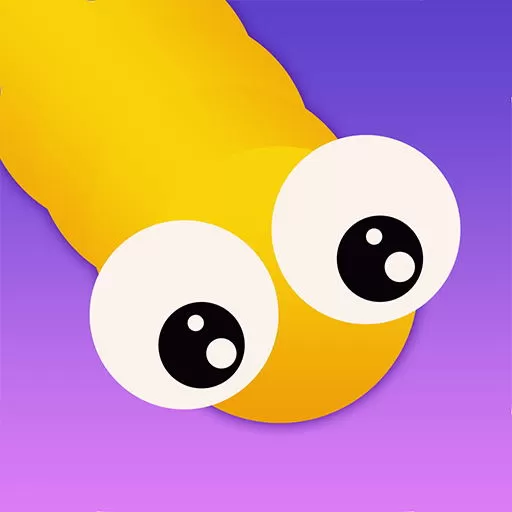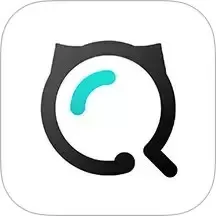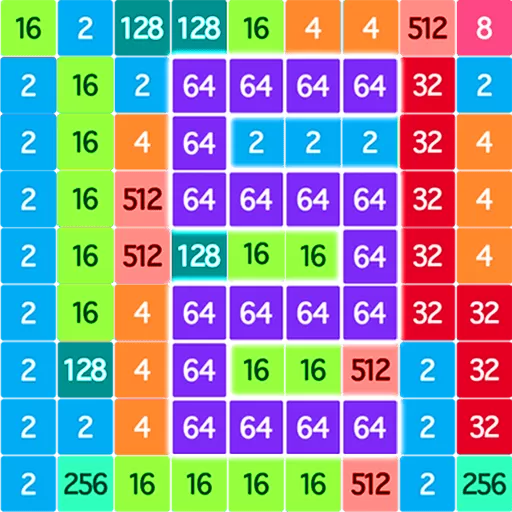联想电脑开机黑屏无法进入桌面解决方法详解
联想电脑因其高性能和良好的用户口碑,深受广大用户喜爱。然而,在日常使用过程中,部分用户可能会遇到联想电脑开机黑屏,无法进入桌面的情况。遇到这种问题,许多用户会感到困惑,不知道该如何解决。本文将针对联想电脑开机黑屏问题,结合实际情况,从多方面详细讲解该如何排查与解决,帮助大家尽快恢复电脑正常使用。

一、黑屏现象的常见原因分析
联想电脑开机黑屏,无法进入桌面,通常是由硬件故障、系统异常或软件冲突引起。具体表现包括屏幕无任何显示、电源指示灯亮起但无画面、开机卡在联想LOGO界面等。常见原因有:
1. 显示器或屏幕连接线故障:如果连接线松动、损坏会导致黑屏。
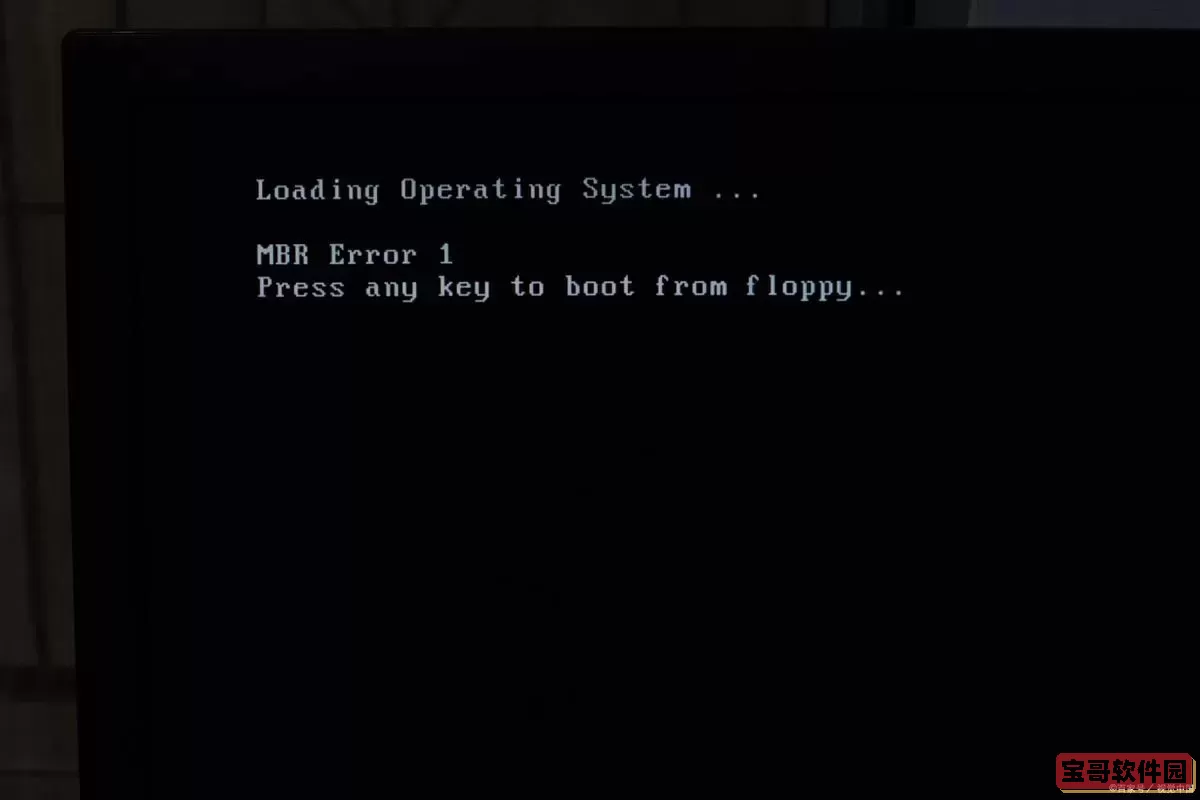
2. 显卡驱动或硬件故障:显卡接触不良或损坏,同样会影响显示。
3. 系统启动异常:系统文件损坏、更新失败等导致系统无法正常启动。
4. 内存条松动或故障:内存条接触不良会使电脑无法正常开机。
5. 电源问题:电源适配器或电源模块故障也可能导致黑屏。
二、解决方法详解
1. 检查硬件连接
首先确认显示器是否通电并且开机,检查连接联想主机的视频线是否松动。尝试使用另外一条HDMI、VGA或DP线连接显示器,排除线材问题。如果使用的是笔记本电脑,可尝试关闭电脑后,按住开机键10秒左右强制关机,再重新开机。
2. 重置内存条
对于台式机用户,可以打开机箱侧盖,断电后拔出内存条,用橡皮擦清洁内存条金手指部分,重新插紧内存条。多条内存条的情况下,可以尝试单条插入开机测试,排查是否为内存故障导致黑屏。
笔记本用户如果具备相应拆机经验,也可尝试类似操作;若不熟悉,建议送修专业服务点。
3. 进入安全模式修复系统
如果硬件无异常,可能是系统故障。尝试开机时反复按F8键或Shift+F8,进入Windows安全模式。在安全模式下,可尝试卸载近期安装的软件或驱动,使用系统还原功能回滚至正常状态,或运行sfc /scannow命令修复系统文件。
4. 重装或者恢复系统
若安全模式无法进入,建议使用联想官方提供的应急恢复介质或制作Windows启动U盘,启动电脑后进行系统修复或重装系统。具体步骤为:
(1)制作U盘启动盘,联想官网或微软官网均可下载系统镜像和工具;
(2)设置BIOS/UEFI启动顺序,从U盘启动;
(3)根据提示选择“修复计算机”或“重新安装Windows”;
(4)按照向导完成操作。
5. 更新BIOS或驱动程序
有时候因BIOS版本过旧或兼容性问题也会引起黑屏。可进入联想官网,下载适合型号的最新BIOS及显卡驱动,按照说明一步步更新。注意更新BIOS风险较大,建议确保电池充足、操作正确。
6. 联系售后及专业维修
若以上方法尝试后仍无效,可能是硬件故障,需要送至联想授权售后中心进行专业检测维修。例如主板、显卡、屏幕损坏等问题,建议不要自行拆卸,以免加重故障。
三、预防措施及日常维护建议
为了减少黑屏问题发生,用户在日常使用联想电脑时应注意:
1. 定期检查硬件接口,避免松动;
2. 安装正规、兼容的软件和驱动,避免非法软件带来的系统风险;
3. 定期更新系统和驱动,保证兼容性和稳定性;
4. 及时备份重要文件,避免系统崩溃带来的数据丢失;
5. 合理使用电源,防止电压不稳对电脑硬件造成损害。
总结来看,联想电脑开机黑屏无法进入桌面的问题虽复杂,但大多通过硬件检查、系统修复和驱动更新等步骤均能顺利解决。用户可按照本文介绍的方法逐一排查定位。如遇复杂硬件问题,及时联系联想售后专业处理,以免耽误使用。相信通过合理的维护,大家可以有效避免此类故障,享受流畅的电脑使用体验。
版权声明:联想电脑开机黑屏无法进入桌面解决方法详解是由宝哥软件园云端程序自动收集整理而来。如果本文侵犯了你的权益,请联系本站底部QQ或者邮箱删除。